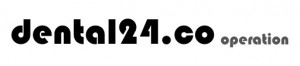Pierwsze kroki w systemie
• Rejestracja (1)
• Instrukcja obsługi (2)
- rejestracja (2.1)
- panel główny (2.2)
- użytkownicy (2.3)
- pliki (2.4)
- kooperacja (2.5)
- reklamacje (2.6)
- giełda (2.7)
- firma (2.8)
- finanse (2.9)
- raporty (2.10)
Rejestracja (1)
Rejestrację użytkowników w systemie można zrobić w ramach jednej organizacji włącznie ze współpracującymi lekarzami czy protetykami zarejestrowanymi jako użytkownicy jednej firmy albo każda firma może się rejestrować samodzielnie i wtedy kooperacja odbywa się między firmami zewnętrznymi. Dane są dostępne tylko dla użytkowników i panele firmowe nie są dostępne dla użytkowników spoza firmy. Rejestracja nie wymaga podawania danych osobowych. Portal spełnia najwyższe wymagania bezpieczeństwa danych. Połączenia są szyfrowane podobnie jak sesje bankowe.
Przed przystąpieniem do rejestracji należy zastanowić się nad optymalnym rozwiązaniem dla firmy. W systemie, obok współpracy i wymiany plików i informacji między firmami możliwa jest także współpraca między oddziałami tej samej firmy czy jeżeli chodzi o samo udostępnianie plików między jej użytkownikami. Liczba wpisanych oddziałów czy użytkowników jest nieograniczona. Można zatem współpracować nawet z innymi firmami w ramach jednej firmy. Przykładowo duża klinika może zaprosić lekarzy do współpracy w ramach swojego panelu jako użytkowników tej samej firmy. Wtedy tacy kooperanci nie będą dostępni w wyszukiwarce firm bo będą zarejestrowani jako użytkownicy tej dużej kliniki która może poszczególne gabinety potraktować jako swoje odziały.
W trybie normalnym użytkownik wpisuje do portalu podstawowe dane firmy i dopiero po weryfikacji otrzymuje e-mailem pakiet aktywacyjny. Rejestracja może być wykonana również natychmiast ale wtedy po warunkowym przyjęciu do systemu w określonym czasie musi zostać przeprowadzona weryfikacja kooperanta i w razie chęci korzystania z usług, wymagających podpisywania dokumentów, są wysyłane odpowiednie dokumenty. .
Podczas rejestracji i później w trakcie eksploatacji będzie można wybrać również funkcje systemu np. przesyłki kurierskie, powiadomienia SMS; wspomaganie użytkowników, okresowa weryfikacja; przechowywanie dużych plików wymagające podpisywania umów. Stawki wynikać będą z aktualnego otoczenia rynkowego czyli cenników partnerów operatora.
Instrukcja obsługi (2)
Rejestracja (2.1)
Wpisując adres portalu WWW.dental24.co wchodzimy na stronę startową gdzie możemy zarejestrować firmę i później po rejestracji logować się do systemu. Oprócz w/w możemy zapoznać się również z regulaminem, z opisem systemu, z ofertami współpracy, skontaktować się z operatorem systemu lub przypomnieć sobie hasło użytkownika.
Wybierając polecenie „Zarejestruj firmę” wchodzimy na formularz rejestracji gdzie możemy wpisać Regon, KRS, numer lokalu i obowiązkowo podać nazwę firmy, NIP, ulicę, kod pocztowy, miasto, województwo. Na koniec musimy poświadczyć akceptację regulaminu portalu.
W przypadku adresu wykonywania działalności innego niż rejestrowy możemy w miejsce adresu firmy wpisać adres z rejestru a w miejsce adresu domyślnego adres wykonywania działalności. Ma to znaczenie w różnych modułach systemu np. w module finansowym przy wystawianiu dokumentów finansowych itp.
Po wciśnięciu polecenia „zarejestruj” otrzymujemy informację zwrotną o brakach w formularzu (podświetlanie nie wypełnionych pól obowiązkowych) lub przechodzimy do formularza rejestracji nowego użytkownika.
W formularzu tym musimy wypełnić obowiązkowo następujące pola:
• Nazwa użytkownika
• Hasło
• Powtórzenie hasła
• e-mail
Obowiązkowo wybieramy jeszcze rodzaj Użytkownika; Lekarz/Technik dentystyczny/Inny
Możemy również wypełnić pozostałe pola ale to nie jest konieczne.
• Imię
• Nazwisko
• Nazwa widoczna w systemie
• Numer telefonu
• Nazwa użytkownika Skype
W polu „Nazwa widoczna w systemie” pojawi się domyślnie wpisane imię lub nazwisko lub imię i nazwisko w przypadku wpisania obydwu. Ta domyślna nazwa widoczna w systemie jest jednak możliwa do dowolnych zmian. Wszystkie pola mają określoną liczbę znaków i określone formaty, po naruszeniu których system sygnalizuje braki czy pomyłki. W razie wystąpienia braków/pomyłek, musimy je uzupełnić/poprawić i po ponownym wpisaniu hasła i jego powtórzeniu możemy spróbować ponownej rejestracji.
Sukces rejestracji objawi się przekierowaniem na stronę wejścia do systemu z następującym komunikatem:
Dziękujemy za rejestrację!
Na podany adres e-mail (wpisany adres) wysłano wiadomość z linkiem aktywacyjnym. Po kliknięciu w link twoje konto zostanie potwierdzone.
Zostanie jednocześnie wysłany e-mail na podany w rejestracji adres z następującą treścią:
Witaj [nazwa użytkownika]!
Dziękujemy za rejestrację w systemie Dental24!
Żeby aktywować konto [nazwa użytkownika] należy kliknąć w ten link: http://dental24.co/...............................................
Pozdrawiamy,
Zespół Dental24
Istnieje możliwość że użytkownik zostanie natychmiast wstępnie zweryfikowany ale wtedy operator zastrzega sobie możliwość dokładnej weryfikacji w ciągu 14 dni. W trakcie weryfikacji szczegółowej operator może kontaktować się z zarejestrowanym kooperantem a w razie braku sukcesu może zablokować lub usunąć jego konto. Odpowiedzialność za podanie nieprawidłowych danych, nie pozwalających na weryfikację ciąży na rejestrującym się kooperancie. Po weryfikacji i akceptacji wpisu przez operatora zostanie wysłany kolejny e-mail o następującej treści i zmieni się status użytkownika na „zweryfikowany”.
"Witaj!
Twoja firma została zaakceptowana przez operatora systemu Dental24! Możesz się teraz zalogować na swoje konto jako zweryfikowany użytkownik.
Pozdrawiamy,
Zespół Dental24"
Próba logowania do systemu bez akceptacji operatora będzie nieskuteczna i pojawi się komunikat „Firma, do której chcesz się zalogować nie została zweryfikowana” lub komunikat o blokadzie czy usunięciu konta.
Panel główny (2.2)
Po wpisaniu na stronie startowej loginu i hasła dostajemy się na panel główny gdzie mamy do wyboru następujące moduły:
• Użytkownicy
• Pliki
• Kooperacja
• Reklamacje
• Giełda
• Firma
• Finanse
• Raporty
• Kontakt
• Pomoc
Oprócz podglądu wszystkich modułów mamy informację o nazwie zalogowanego użytkownika , miejsce wylogowania i podgląd zdarzeń.
Po wybraniu u góry po prawej stronie nazwy użytkownika wyświetlają nam się jego parametry:
• Nazwa użytkownika:
• Firma:
• Oddział:
• Imię:
• Nazwisko:
• Adres email:
• Nazwa widoczna w systemie:
Po wybraniu u góry po lewej stronie zdarzeń „Zdarzenia” wyświetlają nam się wszystkie nasze zdarzenia.
Po wybraniu z menu po lewej stronie kontaktu „Kontakt” możemy zadać pytanie do operatora „Zadaj pytanie” na przygotowanym formularzu.
Po wybraniu z menu po lewej stronie pomocy „Pomoc” mamy do wyboru wyświetlenie opisu i instrukcji systemu pt. „Pierwsze kroki” , pokazanie pytań i odpowiedzi dotyczących systemu „Pytania i odpowiedzi” lub regulaminu „Regulamin”
Użytkownicy (2.3)
- Pokaż użytkowników
Lista użytkowników z nazwą oddziału firmy, i danymi użytkowników; ich nazwami widocznymi w systemie, ich rodzajem i wyborem możliwych do wykonania operacji w tym module czyli możliwością blokady użytkownika, edycji szczegółów i jego uprawnień
Szczegóły:
• Nazwa użytkownika:
• Firma:
• Oddział:
• Imię:
• Nazwisko:
• Adres email:
• Nazwa widoczna w systemie:
Uprawnienia użytkownika:
Ten użytkownik jest administratorem firmy
Może wysyłać zamówienia
Może odbierać sms'y
Może wysyłać zapytania ofertowe
Może wysyłać pliki innym firmom
Może odpowiadać na oferty
Może odpowiadać na zapytania ofertowe
Może dzielić się plikami w obrębie firmy
Może edytować swoje dane użytkownika
Może tworzyć nowe oddziały
Może usuwać istniejące oddziały
Może edytować dane firmy
Może edytować dane oddziałów
Może dodawać nowych użytkowników
Może dodawać nowe adresy kontaktowe firmy
Może usuwać istniejące adresy kontaktowe firmy
Może edytować istniejące adresy kontaktowe firmy
- Zarejestruj użytkownika
Miejsce rejestracji nowego użytkownika:
Dodaj nowego użytkownika
Pola oznaczone gwiazdką są wymagane
Nazwa użytkownika: *
Hasło: *
Powtórz hasło: *
Imię
Nazwisko
Nazwa widoczna w systemie
Numer telefonu
E-mail: *
Nazwa użytkownika Skype
Rodzaj użytkownika *
Pliki (2.4)
- Wyślij plik
Miejsce wysyłania plików:
Wyślij plik
Nazwa *
Opis
Plik z przeglądaniem plików do wyboru
Wybierz firmę *
Wybierz oddział *
Pola oznaczone gwiazdką są wymagane
- Wyświetl otrzymane pliki
Lista otrzymanych plików
- Wyświetl wysłane pliki
Lista wysłanych plików
Kooperacja (2.5)
- Zamówienia
Wychodzące
• Zamówienia zaakceptowane
• Zamówienia oczekujące
• Zamówienia odrzucone
Przychodzące
• Zamówienia zaakceptowane
• Zamówienia oczekujące
• Zamówienia odrzucone
- Zapytania
Wychodzące zapytania ofertowe
Wychodzące
Lp. Nazwa Data złożenia Zleceniodawca Operacje
Przychodzące zapytania ofertowe
Odebrane
Lp. Nazwa Data złożenia Zleceniodawca Operacje
- Utwórz
Utwórz
Pola oznaczone gwiazdką są wymagane
Nazwa *
Cena zł
Ilość
Treść *
Plik do wyboru
Wybierz firmę *
Wybierz oddział *
Wyślij zamówienie / Wyślij zapytanie ofertowe
- Udostępnij plik
Udostępnij plik
Nazwa *
Opis
Plik do wyboru
Udostępnij całej firmie *
Udostępnij całemu oddziałowi *
Udostępnij użytkownikowi *
Wybierz oddział * (pole wyboru)
Wybierz użytkownika * (pole wyboru)
- Pokaż udostępnione pliki
Lista udostępnionych plików
Reklamacje (2.6)
- Wyświetl reklamację
Reklamacje
Lp. |
Wystawiona przez | Zamówienie | Powód | Data | Status | Rodzaj reklamacji | Operacje |
|---|
- Złóż reklamację
Złóż reklamację do zamówienia
| Lp. | Nazwa | Data złożenia | Stan | Zleceniodawca | Operacje |
|---|---|---|---|---|---|
| 1 | Zamówienie 1/1/1 | 08-10-2015 | W realizacji | Firma testowa Oddział: Siedziba Główna |
Szczegóły/Złóż reklamację |
| 2 | Zamówienie 1/1/2 | 01-12-2015 | Zakończone | Firma testowa Oddział: Oddział testowy |
Szczegóły / Złóż reklamację |
| 3 | Zamówienie 1/2/1 | 01-12-2015 | W realizacji | Firma testowa Oddział: Laboratorium |
Szczegóły / Złóż reklamację |
Giełda (2.7)
Oprócz poniższych zakładek jest jeszcze tutaj możliwość obejrzenia swojego profilu, powrotu do panelu głównego i wylogowania z systemu.
- Przeglądaj oferty
Aby przeglądać oferty wybieramy typ i kategorię
Kupno / sprzedaż
- usługi CAD/CAM
- usługi towarzyszące
- usługi inne
Po prawej stronie system podpowiada ilość aktywnych ofert w poszczególnych kategoriach
- Dodaj ofertę
Dodawanie oferty
Kategoria
• usługi CAD/CAM
o skanowanie
o projektowanie
o drukowanie/spiekanie/frezowanie
o korony i mosty
o łączniki indywidualne
jednoczęściowe (z poziomu implantu)
dwuczęściowe (z poziomu bazy)
o belka
łącznik
punkt na implancie
o śruba
o druk modelu
o inne
• usługi towarzyszące
o dopasowanie pracy do modelu
o wysyłka
• usługi inne
o usługi kurierskie
o usługi prawne
o IT
o BHP, PPOŻ
o Inne
Parametry
Podstawowe informacje
Opis
Typ oferty – do wyboru kupno/sprzedaż
Liczba produktów - do wyboru ograniczona [liczba sztuk do wpisania] / nieograniczona
Czas trwania oferty do wyboru 3/7/10/14/30/bez ograniczeń
Możliwość anonimowej publikacji oferty
Cena
Możemy wybrać typ ceny; „wspólna dla wszystkich profesji/dopasowana do profesji”
Jeżeli wybieramy wspólna ceną to jest ona taka sama dla wszystkich użytkowników.
Jeżeli wybieramy dopasowanie do profesji to możemy wpisać inne ceny dla poszczególnych profesji użytkowników tzn. inne dla lekarzy i inne dla techników.
- Moje oferty
Można wyświetlić wystawione przez siebie oferty kupna i sprzedaży z podziałem na trwające i zakończone
- Kontakt
Adres e-mail do operatora systemu : dental24@dental24.co
Firma (2.8)
- Wyświetl firmę
Zarządzaj firmą
Oddziały firmy
• Siedziba Główna - Edytuj/Usuń
Dodaj oddział:
Adres domyślny
Ulica
Kod pocztowy, Miasto
Państwo
Numer telefonu
Fax
Informacje dodatkowe
Dodaj informację:
Nazwa pola
Wartość pola
Dodaj pole
Adresy kontaktowe
Dodaj:
Dodaj nowy adres
Pola oznaczone gwiazdką są wymagane
Nazwa *
Ulica *
Numer lokalu *
Kod pocztowy *
Województwo *
Miasto *
Numer telefonu
Fax
Ustaw jako domyślny
- Ustawienia firmy
Po wybraniu pola „Ustawienia firmy” pokaże się następujący komunikat:
Ustawienia powiadomień SMS
Brak podpisanej umowy obejmującej wysyłanie powiadomień SMS powoduje, że zaznaczenie dowolnych z poniższych opcji dotyczących płatnych SMSów wiąże się z akceptacją konieczności zapłaty za każdą wysłaną wiadomość.
Koszt jednego SMS - 13 gr netto + 23% VAT.
Faktura na wyżej wymienioną usługę zostanie wystawiona przy okazji innych opłat, po skorzystaniu z usług na kwotę co najmniej 10 zł netto lub przy rozwiązaniu umowy o kooperacji.
Zgoda na wysyłanie powiadomień SMS do innych kooperantów na koszt firmy
Zgoda na odbieranie powiadomień SMS od innych kooperantów na koszt firmy
Finanse (2.9)
- Koszty
Koszty
Zobowiązania wobec Dental24
Lp. Nazwa usługi Ilość Cena jednostkowa netto Podatek Wartość netto Wartość brutto
Razem do zapłaty: 0.00 zł
Opłaty za zamówienia
Nazwa usługi / Dla firmy / Dla oddziału / Ilość / Cena jedn. netto / Podatek / Wartość brutto / Data odbioru zam. / Status zam. / Status reklamacji / Dokument finansowy
...
- Przychody
Przychody
Nazwa przychodu Od firmy Od oddziału Ilość Cena jednostkowa netto Podatek Wartość brutto Data odbioru zamówienia Status zamówienia Status reklamacji Dokument finansowy
Razem:
Suma netto: 0.00 zł
Suma brutto: 0.00 zł
Oznacz jako opłacone
Wystaw dokument finansowy
...
- Pokaż dokumenty finansowe
Dokumenty finansowe
Filtruj
Dokument Firma Data złożenia zamówienia Status reklamacji Termin zapłaty Data płatności Przeterminowane Pobierz
…
- Zapisane dokumenty finansowe
Dokumenty finansowe
Dokument Firma Data złożenia zamówienia Status reklamacji Termin zapłaty Data płatności Przeterminowane Pobierz
…
- Dokumenty cykliczne
Dokumenty cykliczne
Nazwa szablonu Adresat Data kolejnego wystawienia Częstotliwość
Gotowe do wysyłki
Nazwa szablonu Dokument Adresat Data wystawienia dokumentu Pobierz
Zaznacz wszystkie / Odznacz wszystkie
Wyślij zaznaczone
…
- Wystaw dokument finansowy
Nazwa usługi:
Jednostka:
Ilość:
Cena jednostkowa netto:
Podatek:
Wartość netto
Wartość brutto
Dodaj
Nazwa Jednostka Ilość Cena jednostkowa netto Podatek Wartość netto Wartość brutto Operacje
…
- Pokaż szablony dokumentów finansowych
Szablony dokumentów finansowych
Nazwa szablonu Zleceniodawca
Raporty (2.10)
- Historia aktywności
Wybierz oddział Wybierz użytkownika
Lp. Użytkownik Firma Data Rodzaj akcji Dotyczy Informacje dodatkowe